查詢、複製、補登 | 複製
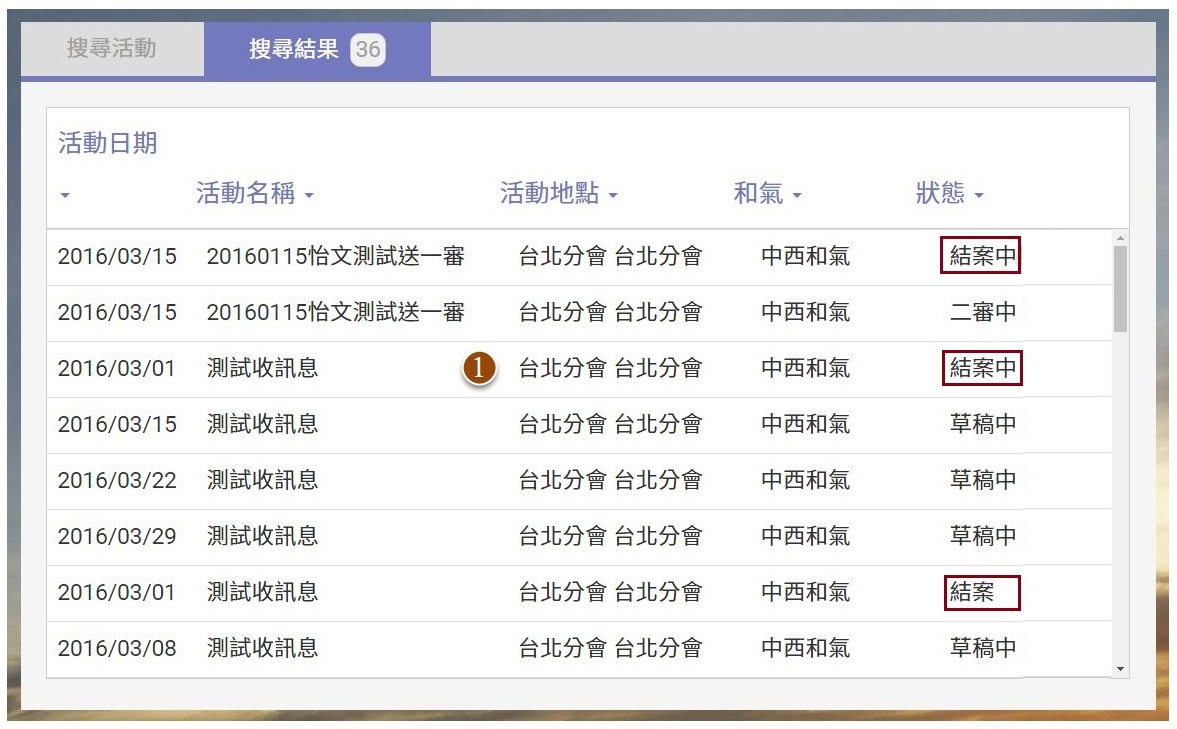
規則:
※
※也就是資料狀態是
1、請先點一下要複製的資料。
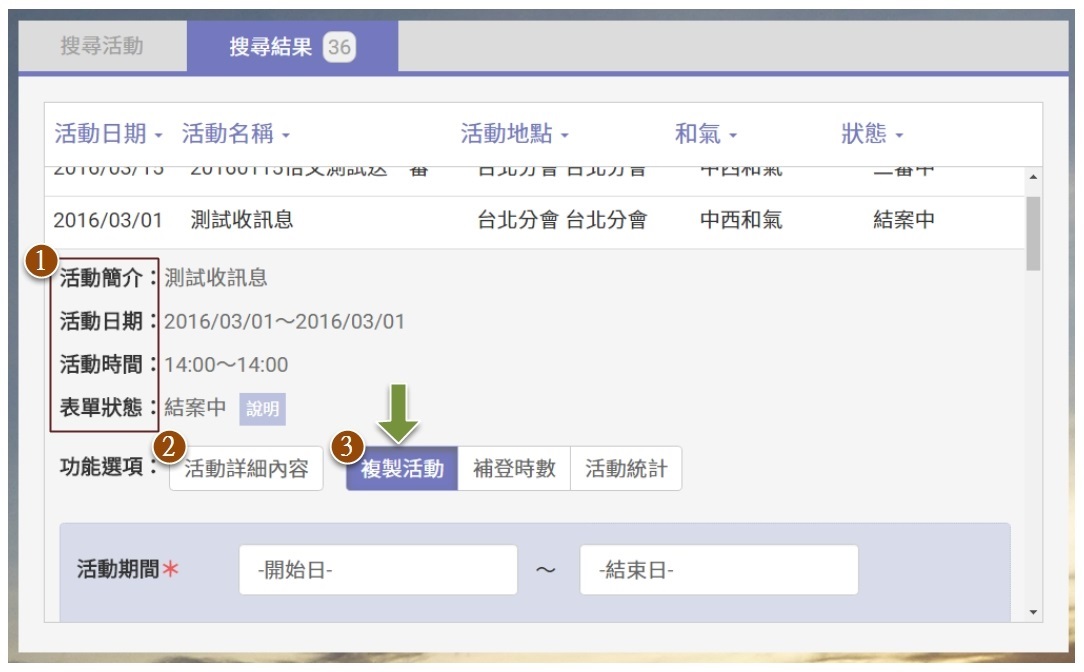
1、畫面上會顯示該筆資料的簡介、日期、時間及資料狀態,請確定是要複製這筆資料。
2、如果想看詳細內容,可以點
3、點

1、請填入要複製的活動期間。
1-1、可直接輸入
1-2、或是使用
2、系統提供
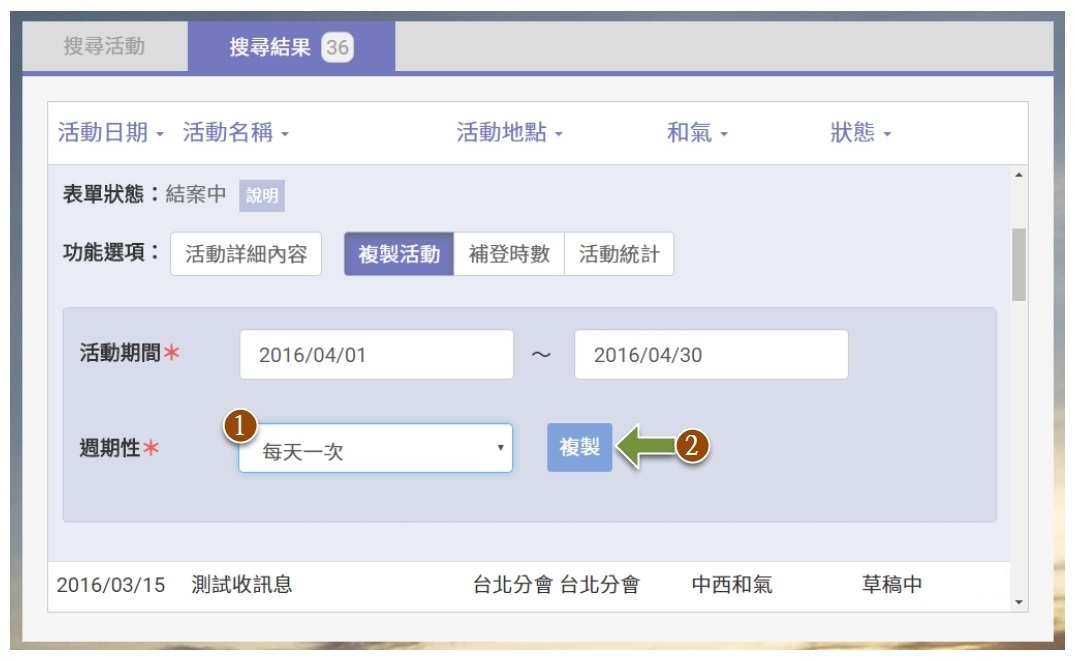
複製
1、周期性請選擇
2、點

複製
1、週期性請選擇
2、請選擇
3、點
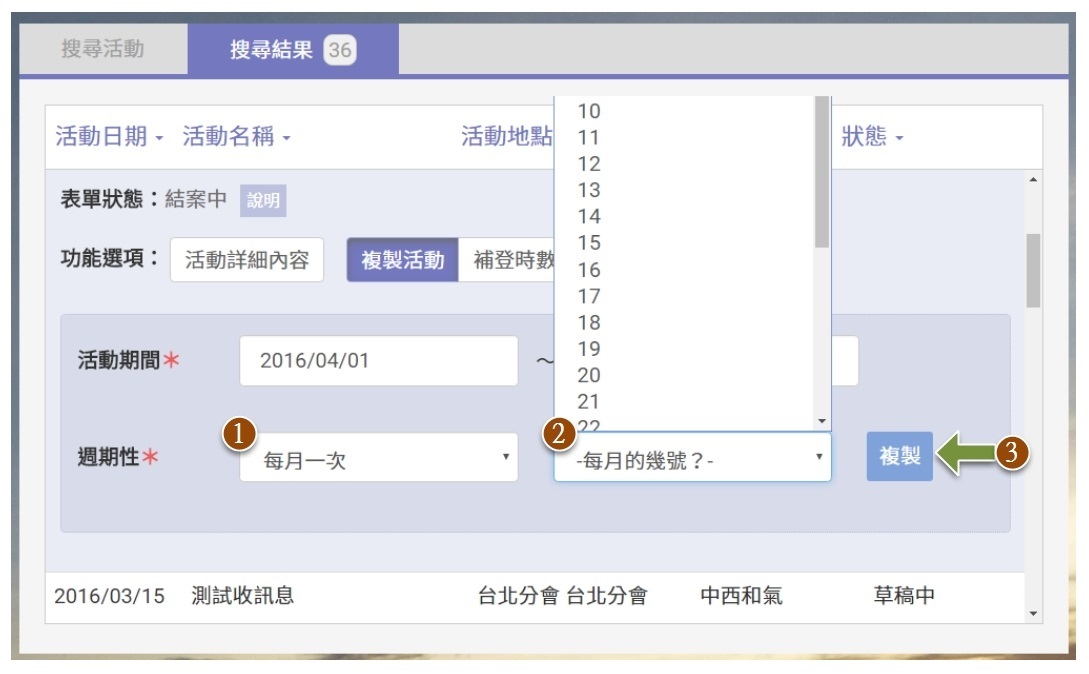
複製
1、週期性請選擇
2、請選擇
3、點

複製
1、週期性請選擇
2、請選擇
3、請選擇
4、點

複製作業完成後,系統會顯示

輸入的條件如果